- A+
Win7旗舰版计划任务是什么?Win7旗舰版计划任务一项可以将任何脚本、程序或文档安排在某个时间运行的程序工具,功能包括计划任务在每天、每星期、每月或某些时刻运行、更改任务的计划、停止计划的任务、自定义某个任务在某个时刻的运行方式,那么Win7旗舰版计划任务如何打开呢?这就跟着小编学习下Win7旗舰版打开计划任务的方法。
方法如下
1、 从桌面左下角的【开始】,点击【所有程序】。
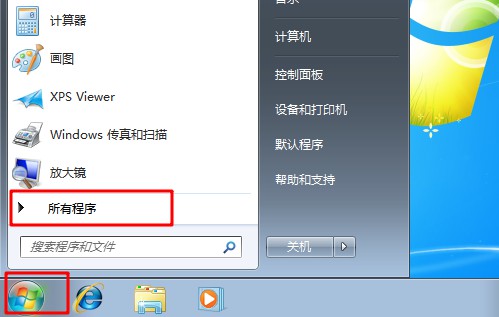
2、点击打开【附件】。
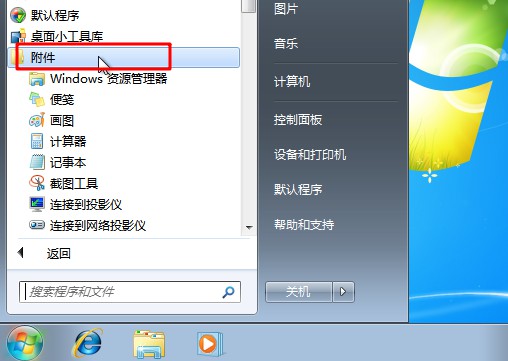
3、 点击【系统工具】,找到并打开【任务计划】。
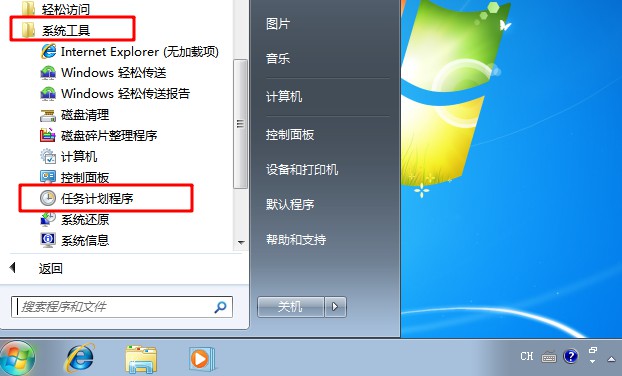
4、在窗口右侧操作界面,点击【创建基本任务】。
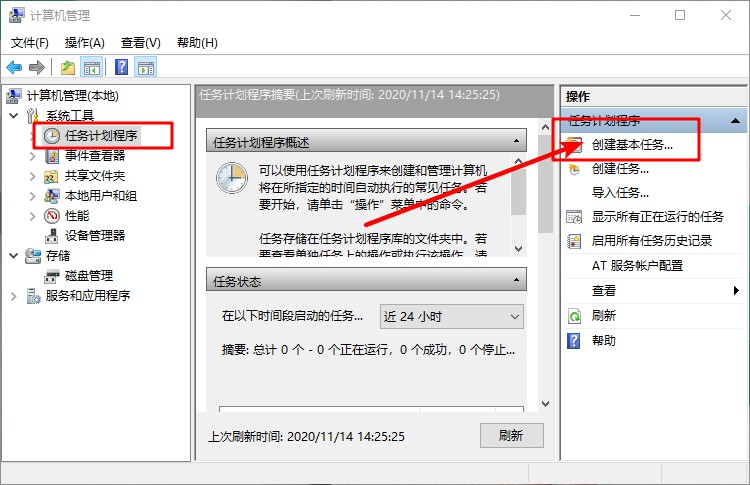
5、 弹出【创建基本任务】向导后,在创建基本任务右侧,输入名称和名称的描述,比如自动开启PS,点击下一步。
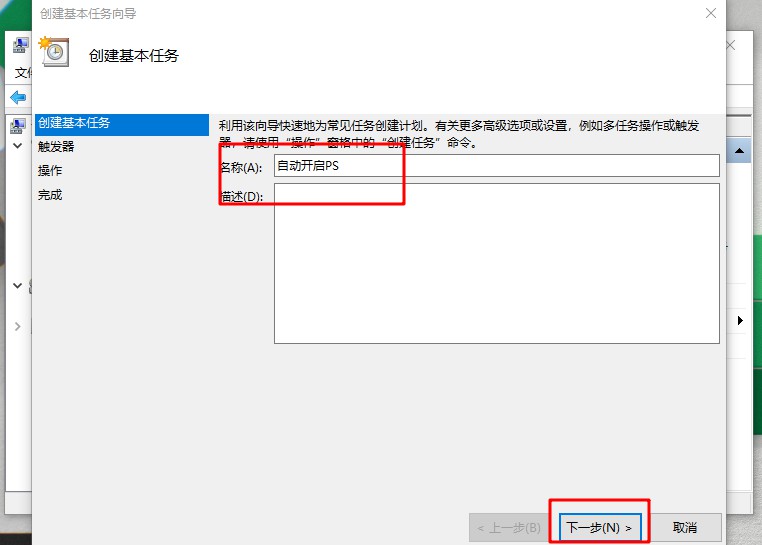
6、选择该任务计划的执行方式,执行方式分为:每天,每周,每月,一次,计算机启动时,当前用户登录时,或者当特定时间被记录时七种方式,这里选择【每天】,点击【下一步】。
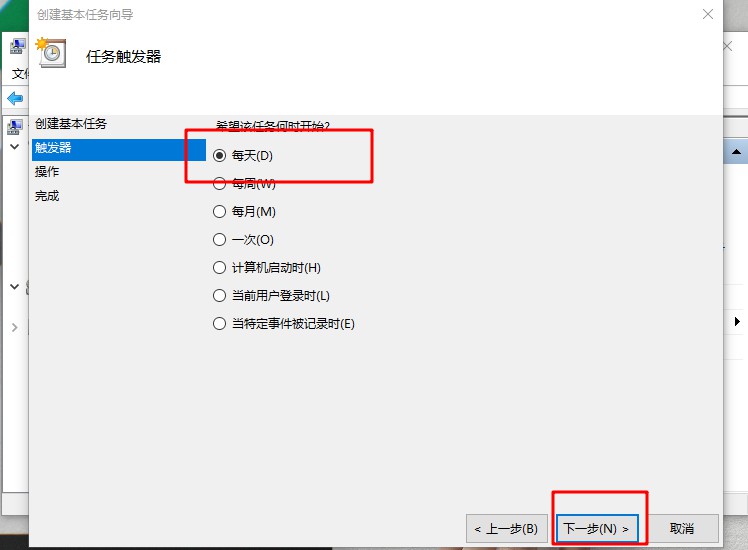
7、选择开始执行的时间的时候,注意如果有跨时区的情况就在跨时区同步上打上√。另外,你也可以选择隔天执行时间,默认是每隔一天时间执行一次,点击【下一步】。
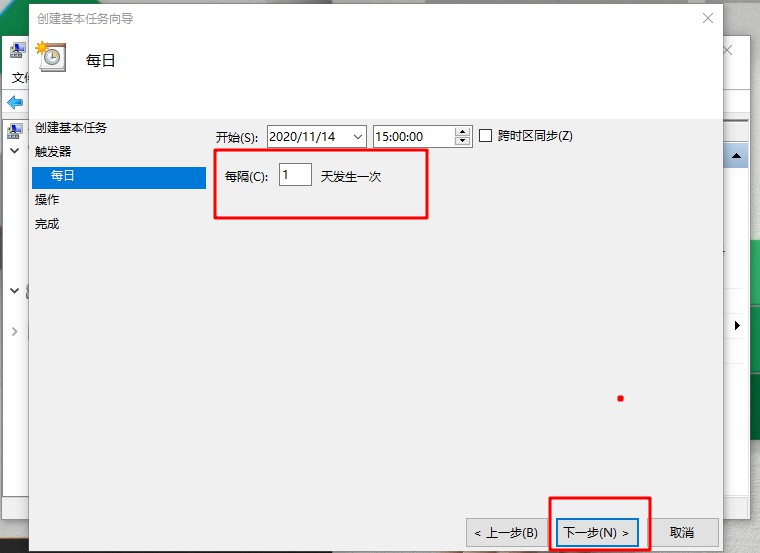
8、 进入【操作】界面,操作设置这里分为【启动程序】【发送电子邮件】【显示消息】这里请选择【启动程序】。
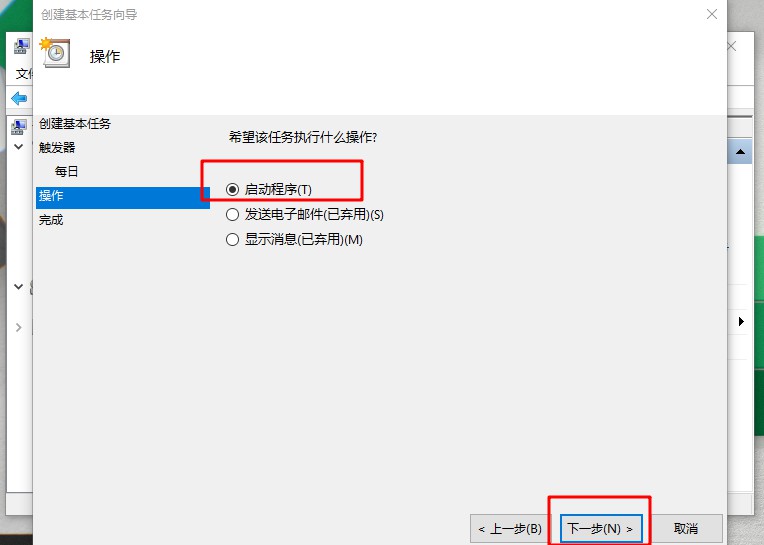
9、 如在启动程序中添加执行程序的路径,点击【浏览】。
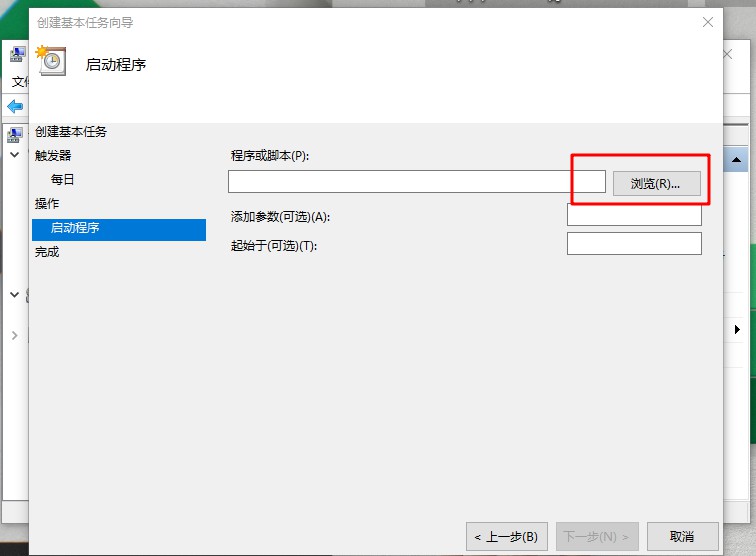
10、 我们就选择桌面的PS快捷方式,而添加参数和起始于可加可不加,点击【下一步】。
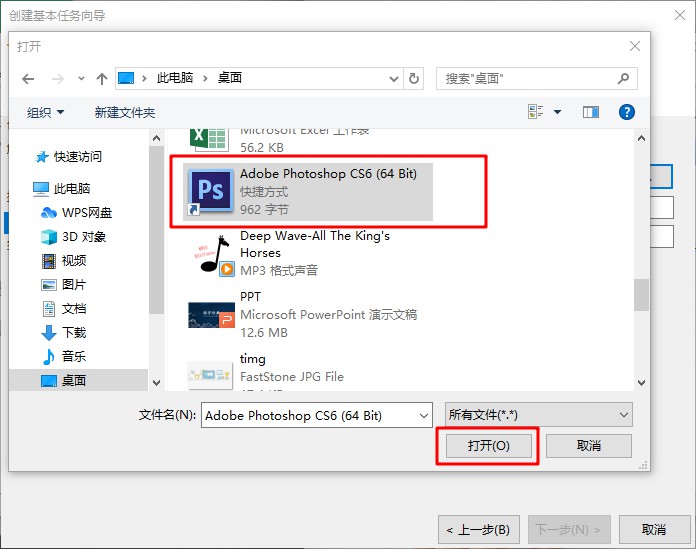
11、 点击下一步,所有的设置项系统会在此显示,点击完成即可。
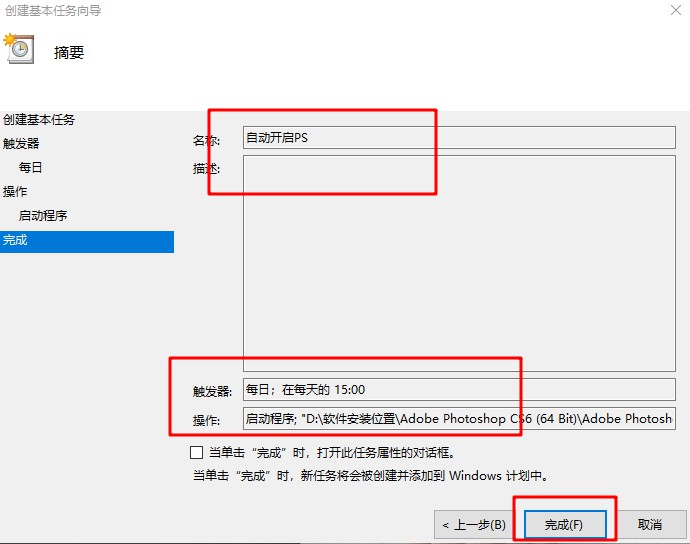
12、 设置完成后,在任务计划程序库中,我们可以看到新添加的任务计划PS。如果还需要修改相应参数,双击进入修改即可。
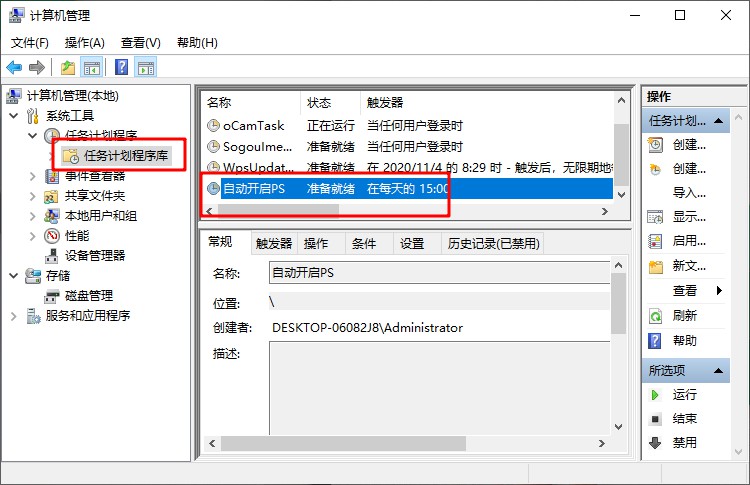
希望本文对遇到此故障的朋友有所帮助,如有需要可以在下方留言,进行互动,或者留下您的联系方式,方便沟通交流。欢迎大家分享经典维修案例,软件使用教程技巧等,投稿邮箱:smailmeng2018@163.com.斯维智能科技@恩腾技术圈 WWW.RVIBO.COM.
- 扫一扫关注抖音
-

- 扫一扫关注我们
-


![[系统教程]Win11怎么开启单声道音频模式?](https://www.rvibo.com/wp-content/themes/begin/img/loading.png)

